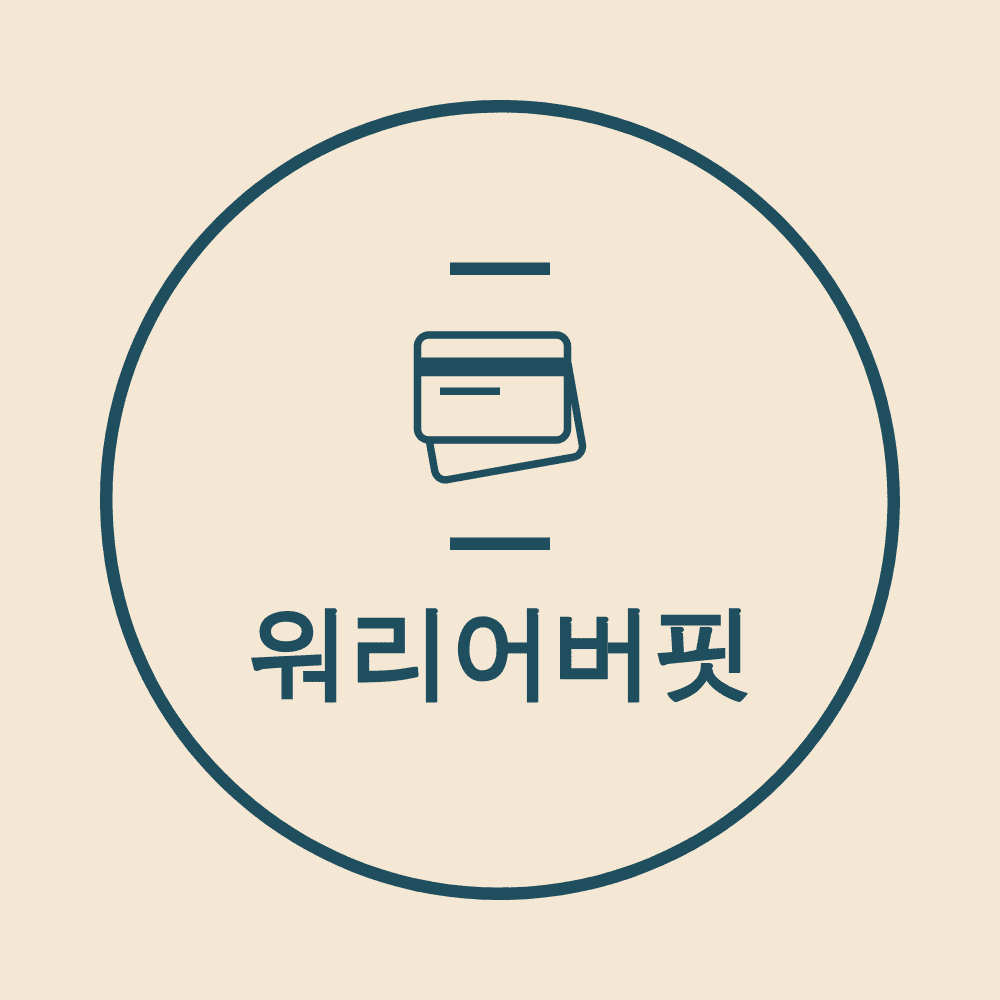-
반응형

맥북 즐겨찾기, 화면 캡처 방법 새로운 시스템을 접한다는 것은 내가 할 수 있을지에 대한 걱정과 두려움이라는 심리적 불안감을 동반하기 때문에 시작 단계에서부터 고민을 하도록 만드는 것은 당연합니다.
수입 파이프라인을 늘리기 위한 노력과 투자에 대한 공부를 지속하는 경우라면 현시대에는 자연스럽게 디지털 기기와 친해질 수밖에 없는데 윈도우 기반의 컴퓨터가 아니기에 가장 높은 장벽으로 여겨지는 영역이 바로 맥북입니다.
이번 포스팅에서는 맥북으로 블로그 작업을 할 때 꼭 필요한 기능에 초점을 맞춰 그 내용을 다뤄보도록 하겠습니다.
즐겨찾기(책갈피) 추가 방법
1. 즐겨찾기를 설정하는 이유
즐겨찾기(책갈피) 기능이란, 내가 자주 사용하는 사이트를 가장 빠르게 접속하기 위한 방법으로
블로그 작업은 단순히 글만 작성하는 것이 아니라 사진 수정, 사진 수집, 자료 화면 캡처, 섬네일 제작 등 부수적인 작업도 필요한 때가 있으므로 작업 시간을 단축시키기 위한 첫 번째 방법으로 즐겨찾기를 설정합니다.
기본적으로 무료 사진 사이트인 '픽사베이'나 섬네일을 만들 수 있는 '미리캔버스' 사이트를 많이 사용하는데 이번 포스팅에서는 '픽사베이' 사이트를 예시로 즐겨찾기 추가를 해보겠습니다.
2. 사파리 접속 및 사이트 검색
크롬을 별도로 다운받아 접속하기도 하지만 일반적으로 기존에 설치된 사파리(Safari)를 통해서 '픽사베이'를 검색해 줍니다.
사파리는 바탕화면 아래쪽 보통 왼편에 위치합니다.

사파리 접속 및 검색 화면 3. 사이트 검색 및 해당 사이트 접속
픽사베이 사이트에 들어가 오른쪽 상단 '공유' 버튼을 누릅니다.

화면 오른쪽 상단 공유 버튼 위치 4. 즐겨찾기(책갈피) 추가하기
접속한 사이트에 대한 이름과 주소 등의 설명이 나오므로 확인 후 아래 '책갈피 추가' 버튼을 누릅니다.

즐겨찾기(책갈피) 추가 
즐겨찾기할 사이트의 설명이 한번 더 나오면 '추가' 버튼으로 추가 
전체 화면의 진행 모습은 다음과 같습니다. 5. 즐겨찾기 완료 및 확인
이제 사이트가 즐겨찾기 되었으므로 어디에 즐겨찾기 항목이 있는지를 확인하고 사용해주면 되고,
기본 인터넷 사파리에 들어가면 바로 볼 수 있습니다.

즐겨찾기(책갈피) 작업 완료 이제부터는 내가 자주 사용하는 사이트를 즐겨찾기 해서 블로그 작업 속도를 더 빠르게 할 수 있습니다.
다음으로 화면 캡처하는 방법에 대해 알아보겠습니다.
반응형화면 캡처
블로그 작업에서 무료 이미지보다 더욱 많이 활용하게 되는 것은 내가 직접 찍은 사진이나 사용 허가된 이미지 일부 사용 등의 경우라고 할 수 있습니다. 전체의 사진을 사용하기도 하지만 일부만 사용하거나 설명을 위해 캡처하는 경우도 많아 맥북에서 화면을 캡처하는 기능 또한 필수로 알아두어야 좋습니다.
1. 조작 키
전체 화면 캡처 : Shift + command + 3
일부 화면 캡처 : Shift + command + 4
2. 전체 화면(Shift + command + 3)
전체 화면이라 하면 애플리케이션을 포함한 노트북 화면 전체를 말하며 아래 사진과 같습니다. 내 눈에 보이는 전 영역을 캡처하는 기능으로 사실 블로그 작업에서 사용 빈도가 크지 않은 기능이겠습니다.

전체 화면 캡처 결과 3. 일부 화면 캡처(Shift + command + 4)
내가 원하는 부분만 지정해서 캡처하는 것으로 블로그 작업에서 가장 많이 활용되는 기능 중 하나라고 할 수 있습니다.
위 3가지(shift, command, 4)를 누르고 나면 커서의 모양이 바뀌고 내가 원하는 부분에서부터 드래그하여 범위를 지정, 패드에서 손을 떼면 자동 저장됩니다.
간혹 일부 내가 원하는 크기만큼을 다 포함하지 못했는데 패드의 끝에 닿은 경우 패드에 올려진 손가락을 그대로 두고 다른 손가락을 이용하여 나머지 부분까지 포함시키는 것이 가능합니다.

일부 화면 범위 지정 및 결과 사진 끝마치며
지금까지 맥북을 이용해 블로그 작업을 수월하게 하기 위한 2가지의 기능에 대하여 알아보았습니다.
무엇이든 반복해서 하다보면 익숙해짐에 따라 빠르게 작업을 할 수 있지만 조금 더 쉽게 맥북에 접근할 수 있는 기회가 되고자 포스팅을 준비했습니다.
많은 분들이 새로운 기기로의 접근을 더욱 편하게 받아들이는데 조금이나마 도움이 되기를 바랍니다.
반응형'IT와 경제 > 맥북' 카테고리의 다른 글
블로그 작업에 필요한 맥북 패드 기능[손가락 개수 기준 패드 활용법] (0) 2023.05.30
♣(0_0)♣
컴퓨터, IT, 인터넷, 지식, 경제